
Linux服务器网络安全:保护Web接口免受点击劫持攻击
点击劫持攻击是网络安全领域中常见的一种攻击方式,它利用了用户对点击操作的信任,将用户点击的目标伪装成恶意链接或按钮,从而诱使用户进行点击操作,并执行攻击者预设的恶意行为。在Linux服务器网络安全中,保护Web接口免受点击劫持攻击是一个重要的任务,本文将重点介绍相关防护措施。
一、了解点击劫持攻击原理
点击劫持攻击利用了HTML中的iframe标签以及z-index属性的特性。攻击者会在自己的网页上插入一个透明的iframe,然后通过CSS设置z-index属性使该iframe覆盖在被攻击网页的可见区域上,并将目标网页透明化,最终引导用户点击攻击者预设的按钮或链接。
二、使用X-Frame-Options防御点击劫持攻击
X-Frame-Options是一个HTTP响应头,用于告知浏览器是否允许当前网页被嵌入到iframe中显示。一般情况下,我们可以设置X-Frame-Options为“DENY”或“SAMEORIGIN”,以阻止页面被嵌套到iframe中。其中,“DENY”表示拒绝所有的iframe嵌套,“SAMEORIGIN”表示只允许同源网页进行嵌套。
在Linux服务器上,我们可以通过在Web服务器的配置文件中添加以下代码来设置X-Frame-Options响应头:
Header set X-Frame-Options "SAMEORIGIN"
这样一来,就可以限制Web接口被非同源网页嵌套,有效地防御点击劫持攻击。
三、使用Content Security Policy防御点击劫持攻击
Content Security Policy(CSP)是一种用于增加Web应用程序安全性的HTTP头字段。通过在HTTP响应头中设置CSP策略,可以限制页面中可执行的JavaScript、CSS、字体等资源的来源。在防御点击劫持攻击方面,我们可以使用CSP限制页面被嵌套到iframe中的情况。
下面是一个基本的CSP设置示例:
Header set Content-Security-Policy "frame-ancestors 'self'"
此设置指示浏览器只允许当前网页嵌套到同源网页中,从而防止被攻击者伪装的恶意网页进行iframe嵌套。
需要注意的是,CSP设置可能需要根据Web应用程序的具体情况进行定制,确保不会影响到正常业务的进行。
四、使用JavaScript控制跳转
在Web应用程序中,我们可以使用JavaScript代码来控制页面跳转,从而防止被点击劫持攻击。通过在页面加载时检测top窗口的引用是否为自身,或者在触发跳转前检查当前页面是否被嵌套到iframe中,可以有效阻止用户在被劫持的环境中执行跳转操作。
以下是一个示例代码:
if (top.location !== self.location) {
top.location = self.location;
}当检测到当前页面被嵌套到iframe中时,将会强制跳转到当前页面的顶层窗口。
总结:
保护Web接口免受点击劫持攻击是Linux服务器网络安全中的一项重要任务。通过使用X-Frame-Options、Content Security Policy以及JavaScript控制跳转,可以有效地减少点击劫持攻击的风险。然而,需要注意的是,网络安全是一个不断演变的领域,同时还需要综合其他安全措施,定期更新和升级服务器软件,以确保服务器的网络安全性。
以上是Linux服务器网络安全:保护Web接口免受点击劫持攻击。的详细内容。更多信息请关注PHP中文网其他相关文章!
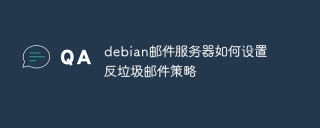 debian邮件服务器如何设置反垃圾邮件策略Apr 13, 2025 am 07:27 AM
debian邮件服务器如何设置反垃圾邮件策略Apr 13, 2025 am 07:27 AM本文介绍如何在Debian邮件服务器上部署强大的反垃圾邮件系统,主要运用Postgrey灰名单机制和SpamAssassin垃圾邮件过滤器。一、利用Postgrey构建灰名单安装Postgrey:使用以下命令安装Postgrey软件包:sudoapt-getupdate&&sudoapt-get-yinstallpostgrey配置Postgrey:编辑/etc/default/postgrey文件,修改POSTGREY_OPTS参数,设置延迟时间(
 Debian上Tigervnc的日志在哪查看Apr 13, 2025 am 07:24 AM
Debian上Tigervnc的日志在哪查看Apr 13, 2025 am 07:24 AM在Debian系统中,Tigervnc服务器的日志文件通常存储在用户的home目录下的.vnc文件夹内。如果您以特定用户身份运行Tigervnc,那么日志文件名通常类似于xf:1.log,其中xf:1代表用户名。要查看这些日志,您可以使用以下命令:cat~/.vnc/xf:1.log或者,您可以使用文本编辑器打开日志文件:nano~/.vnc/xf:1.log请注意,访问和查看日志文件可能需要root权限,这取决于系统的安全设置。
 Nginx SSL证书更新Debian教程Apr 13, 2025 am 07:21 AM
Nginx SSL证书更新Debian教程Apr 13, 2025 am 07:21 AM本文将指导您如何在Debian系统上更新NginxSSL证书。第一步:安装Certbot首先,请确保您的系统已安装certbot和python3-certbot-nginx包。若未安装,请执行以下命令:sudoapt-getupdatesudoapt-getinstallcertbotpython3-certbot-nginx第二步:获取并配置证书使用certbot命令获取Let'sEncrypt证书并配置Nginx:sudocertbot--nginx按照提示选
 Debian如何通过Tigervnc进行远程管理Apr 13, 2025 am 07:18 AM
Debian如何通过Tigervnc进行远程管理Apr 13, 2025 am 07:18 AM本文指导您如何在Debian系统上配置TigerVNC实现远程桌面管理。一、安装TigerVNC服务器系统更新:首先更新您的Debian系统软件包:sudoaptupdatesudoaptupgrade安装TigerVNC:安装TigerVNC服务器:sudoaptinstalltigervnc-standalone-server创建VNC桌面环境:创建必要的目录和配置文件:sudomkdir-p~/.vncsudonano~/.vnc/xs
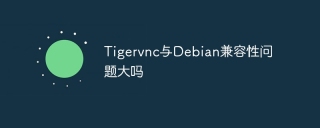 Tigervnc与Debian兼容性问题大吗Apr 13, 2025 am 07:15 AM
Tigervnc与Debian兼容性问题大吗Apr 13, 2025 am 07:15 AMTigervnc在Debian系统上拥有极高的兼容性。本文将为您详细介绍如何在Debian系统上安装、配置和使用Tigervnc进行远程桌面访问。安装与配置:在Debian系统(例如Debian10)上安装Tigervnc非常便捷。只需执行以下命令即可安装服务器端和客户端:sudoaptupdatesudoaptinstalltigervnc-standalone-servertigervnc-common安装完成后,您可以通过配置文件调整桌面环境、密码等设置。依赖项:Tig
 在Debian上Tigervnc如何实现多用户登录Apr 13, 2025 am 07:12 AM
在Debian上Tigervnc如何实现多用户登录Apr 13, 2025 am 07:12 AM本文介绍如何在Debian系统上配置TigerVNC,实现多用户同时访问。一、安装TigerVNC服务器首先,使用以下命令安装TigerVNC服务器和相关组件:sudoaptupdatesudoaptinstalltigervnc-standalone-servertigervnc-common二、配置TigerVNC服务器编辑TigerVNC服务器配置文件/etc/systemd/system/tigervncserver@.service:sudonano/etc/s
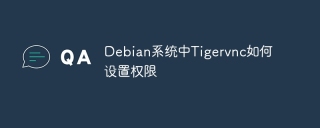 Debian系统中Tigervnc如何设置权限Apr 13, 2025 am 07:09 AM
Debian系统中Tigervnc如何设置权限Apr 13, 2025 am 07:09 AM本文将指导您如何在Debian系统中安全地配置Tigervnc权限。一、安装Tigervnc首先,确保已安装Tigervnc:sudoaptupdatesudoaptinstalltigervnc-standalone-servertigervnc-common二、创建专用VNC用户为增强安全性,建议创建一个仅用于VNC访问的专用用户:sudoadduservncusersudopasswdvncuser三、配置VNC服务器编辑VNC服务器配置文件(通常位于~/.
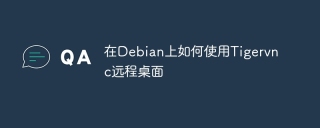 在Debian上如何使用Tigervnc远程桌面Apr 13, 2025 am 07:06 AM
在Debian上如何使用Tigervnc远程桌面Apr 13, 2025 am 07:06 AM本文将指导您如何在Debian系统上配置Tigervnc远程桌面,实现便捷的远程访问。第一步:安装Tigervnc服务器首先,您需要使用以下命令安装必要的软件包:sudoaptupdatesudoaptinstalltigervnc-standalone-servertigervnc-common第二步:配置Tigervnc服务器密码安装完成后,运行以下命令设置VNC服务器密码:vncpasswd系统将提示您输入并确认密码,并可以选择是否设置只读密码。第三步:启动Tiger


热AI工具

Undresser.AI Undress
人工智能驱动的应用程序,用于创建逼真的裸体照片

AI Clothes Remover
用于从照片中去除衣服的在线人工智能工具。

Undress AI Tool
免费脱衣服图片

Clothoff.io
AI脱衣机

AI Hentai Generator
免费生成ai无尽的。

热门文章

热工具

螳螂BT
Mantis是一个易于部署的基于Web的缺陷跟踪工具,用于帮助产品缺陷跟踪。它需要PHP、MySQL和一个Web服务器。请查看我们的演示和托管服务。

MinGW - 适用于 Windows 的极简 GNU
这个项目正在迁移到osdn.net/projects/mingw的过程中,你可以继续在那里关注我们。MinGW:GNU编译器集合(GCC)的本地Windows移植版本,可自由分发的导入库和用于构建本地Windows应用程序的头文件;包括对MSVC运行时的扩展,以支持C99功能。MinGW的所有软件都可以在64位Windows平台上运行。

ZendStudio 13.5.1 Mac
功能强大的PHP集成开发环境

EditPlus 中文破解版
体积小,语法高亮,不支持代码提示功能

禅工作室 13.0.1
功能强大的PHP集成开发环境





